[company] NP_ContentsListの設定
カテゴリナビゲーションの設定
「Company」では基本的にカテゴリリストをナビゲーションとして利用します。しかしNucleus標準のカテゴリリストを生成するスキン変数は表示順位の変更などができません。
そこで、より柔軟な指定と操作が可能な「NP_ContentsList」のプラグインを導入します。「NP_ContentsList」はカテゴリ表示の順位変更が可能となるだけでなく、アクティブカテゴリの装飾なども可能となります。
「NP_ContentsList」によるカテゴリは変数によって生成します。はいくつかの引数による出力の指定が可能ですが、ここではと記述することによって“選択されているブログのみのカテゴリを表示する”設定を行います。
カテゴリ、サブカテゴリ リンクの表示順位をコントロール
カテゴリの順位変更
「NP_ContentsList」による表示カテゴリ表示の順位変更は「表示ランクの編集」> 対象のブログ「カテゴリーランクの編集」をクリックして「表示ランク」の数字を操作して下さい。
数字は小さいほど上位の表示となります。尚そのカテゴリのトップはリンクボタンとして表示しませんので、「非表示」に設定しています。
表示ランクの編集
表示ランクの編集
カテゴリーランクの編集
カテゴリーランクの編集
「NP_ContentsList」のテンプレート
「NP_ContentsList」のHTML出力はテンプレートの記述によつて決まります。
テンプレートの作成は「Contents List テンプレートの編集」> 「新しいテンプレート」で新たなテンプレートを作成します。次に「使用可能なテンプレート」の一覧に作成したテンプレートが現れるので、「編集」のリンクテキストをクリックしてテンプレートの編集画面に入ります。
「company」テンプレートでは「ブログリスト」、「カテゴリーリスト」、「サブカテゴリーリスト」の三つの状態を設定します。
尚、「サブカテゴリーリスト」は「プラグインオプションの編集」をクリックして“Use sub category template.(require NP_MultipleCategories0.30j-)”の項目を“はい”にすることによって現れます。
この項目は「NP_MultipleCategories」のインストールによって設定可能な項目です。また、「NP_ContentsList」はHTMLの出力をテンプレートで記述することが可能です。以下は今回作成した「company」テンプレートです。
‘company’テンプレート内容
アクティブなカテゴリの表現
アクティブなカテゴリやサブカテゴリに関しては「カレントカテゴリーのフラグ」、「カレントサブカテゴリーのフラグ」の項目にHTMLやにCSSセレクタを記述することによって、“選択されているボタンを反転表示させる”などの動作が可能となります。
テンプレート“company”のHTML出力
<dt></dt>
<dd><a class=”cat” href=”URL”>社長挨拶</a>
<dd><a class=”cat” href=”URL”>沿革</a>
<dd><a id=”catactive” class=”cat” href=”URL”>IR情報</a>
<dd><a id=”subcatactive” class=”subcat” href=”URL”>株価情報</a></dd>
<dd><a class=”subcat” href=”URL”>決算発表</a></dd>
</dl>
「default」スキンへの記述例
<div id=”section_bt”>
<%bloglist(default/index)%>
</div>
<h2 class=”hidden”>Sidebar</h2>
<div id=”sidebarcontainer”>
<%parsedinclude(sidebar.inc)%>
</div>
<!– page menu –>
<div id=”section_bt”>
<%bloglist(default/index)%>
</div>
<%ContentsList(@)%>
<h2 class=”hidden”>Sidebar</h2>
<div id=”sidebarcontainer”>
<%parsedinclude(sidebar.inc)%>
</div>




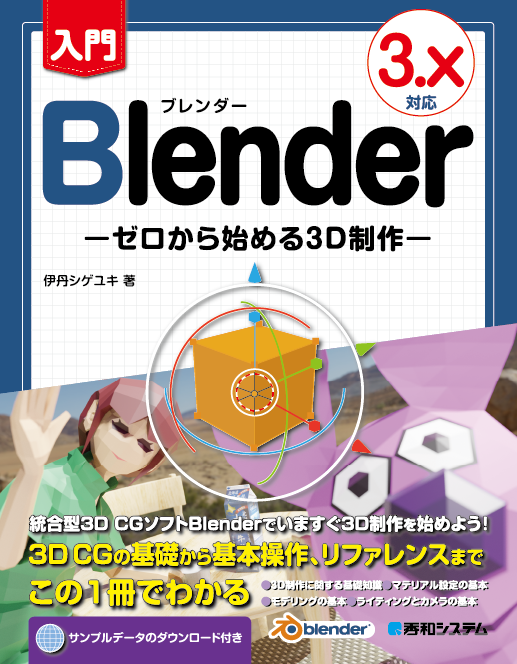


![ポッドキャスト[ドラマ]配信中!](https://itami.info/wp-content/uploads/2018/07/fifthvoiceImage.png)